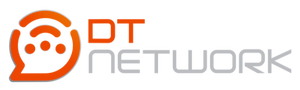Como criar Template de Mensagem dinâmico
Somente usuários com permissão de administrador podem realizar essas configurações!
Caso ainda não saiba o que são Templates de Mensagem (HSM), clique aqui!
O Template Dinâmico é um tipo de template que permite anexar arquivos ou links no momento em que inicia uma conversa com o cliente. Você pode enviar boletos, notas fiscais ou outros arquivos específicos para cada cliente mesmo depois de uma janela de atendimento ter sido fechada. Se quiser, também poderá configurá-lo para ser utilizado como atalho rápido.
Criando template dinâmico
Na tela do menu "Mensagens predefinidas", clique no "+" no canto superior direito e em seguida escolha o tipo de mensagem Template de mensagem (HSM) e coloque uma descrição para identificação interna.
Se quiser utilizá-lo como atalho rápido informe o Código do atalho e no campo "Lista de Setores" quais setores poderá ser utilizado ou deixe vazio para ficar disponível em todos os setores.

Siga os passos de criação de um template comum, caso ainda não saiba como criar um, clique aqui.
Agora no campo Botão de ação, escolha o tipo do botão e clique em "+" para adicionar. Cada template poderá ter até 3 botões e o conteúdo tem o limite máximo de 20 caracteres cada.
Tipos de botões
Para cada tipo de botão, há uma regra específica de quantidade a ser adicionada. No caso do tipo "Número de Telefone", pode ser adicionado apenas um por template. Já para o tipo "Link (URL)", podem ser adicionados até dois, independentemente de serem do mesmo tipo de URL ou não. Por exemplo, ao criar dois botões com tipo de URL dinâmico e um com URL estático, o total será contabilizado como três, e não será permitida a criação desse template.
Número de telefone
Você pode adicionar um número de telefone para que, ao clicar no botão, o discador de chamadas do celular do cliente seja aberto com o número preenchido.
Preencha esses campos informando o conteúdo do botão que será exibido ao contato e o número de telefone contendo o DDI e DDD.
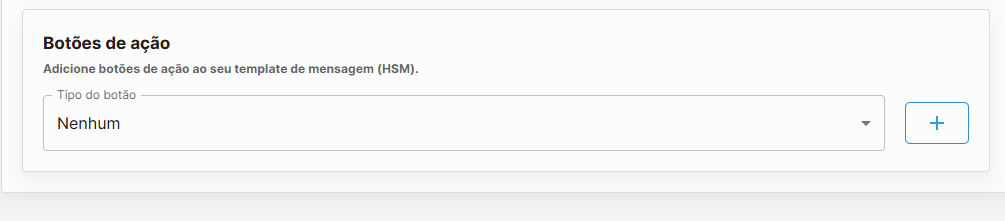
Link (URL)
Para os botões do tipo link, você deve selecionar o tipo de URL. O tipo "Estático" permite que você defina uma URL fixa, pela qual os usuários serão direcionados para acessar o conteúdo.
Em conteúdo do botão informe o texto que será exibido ao cliente e o link para qual ele será direcionado ao clicar.

Para o tipo de URL "Dinâmico" é possível anexar um arquivo ou um link de download ao enviar um template a um contato.
No campo Conteúdo do botão preencha com o texto que será exibido para o contato. Os arquivos do botão você irá anexar quando iniciar uma conversa com o cliente.

Feito as configurações, deixe a caixinha de "Ativar esta mensagem?" marcada e salve.
Enviando um template dinâmico
Ao iniciar uma conversa com um template do tipo dinâmico, uma tela irá abrir para você anexar um arquivo ou um link para ser enviado ao seu cliente. Se escolher enviar um link o campo para envio de arquivo é ocultado e vice e versa.
Ao enviar o template, é exibido um preview dos botões, clicando em qualquer um deles você consegue visualizar o que foi enviado para seu contato.
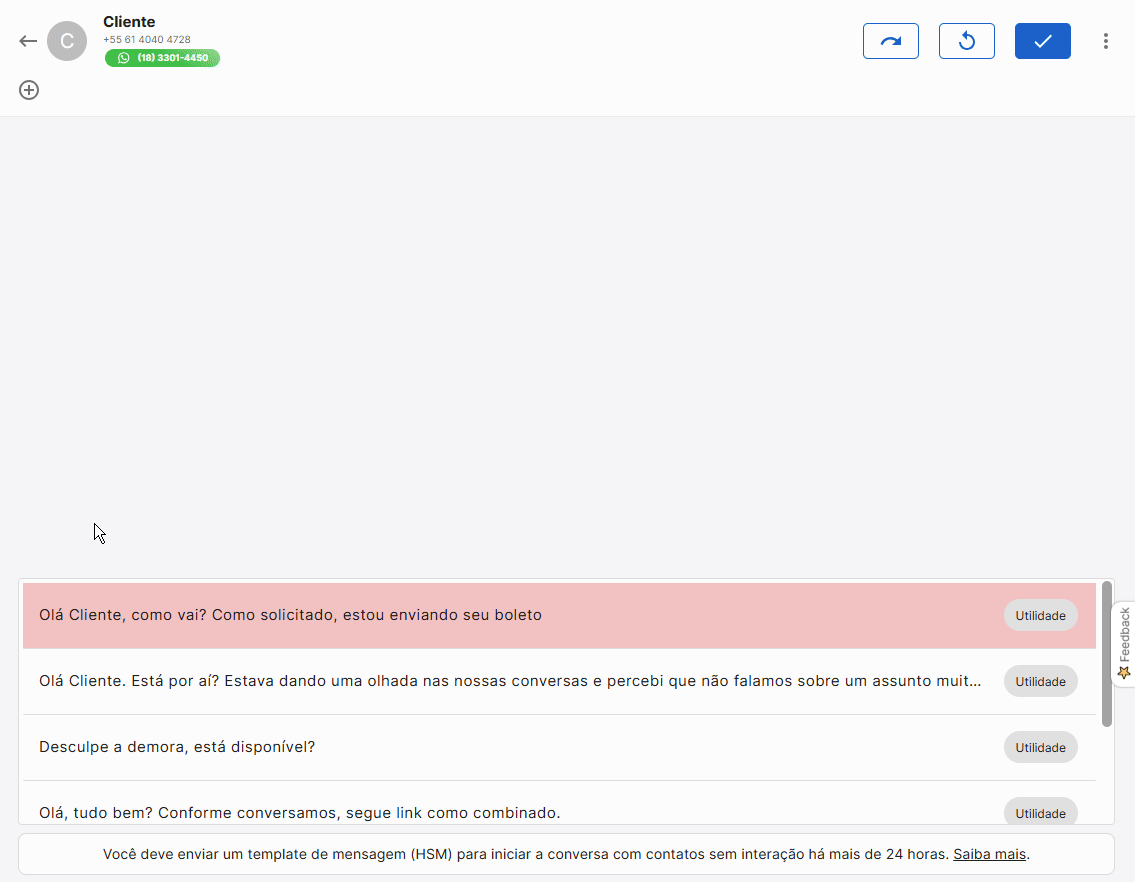
Os templates que tiverem botão de resposta rápida, no preview ficam bloqueados, pois não é possível responder a sua própria mensagem.
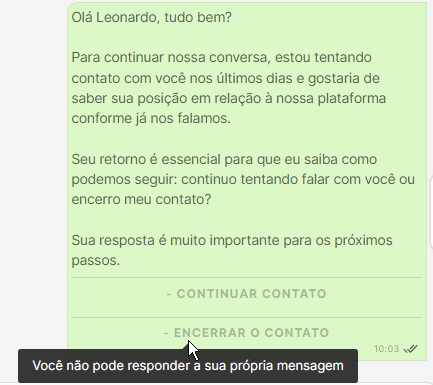
Se tiver configurado um atalho rápido, ao digitar "/" em uma conversa seu template será exibido na listagem junto com a categoria para diferenciá-los dos demais atalhos. (Um atalho rápido só poderá ser enviado caso tenha uma janela de conversa aberta)
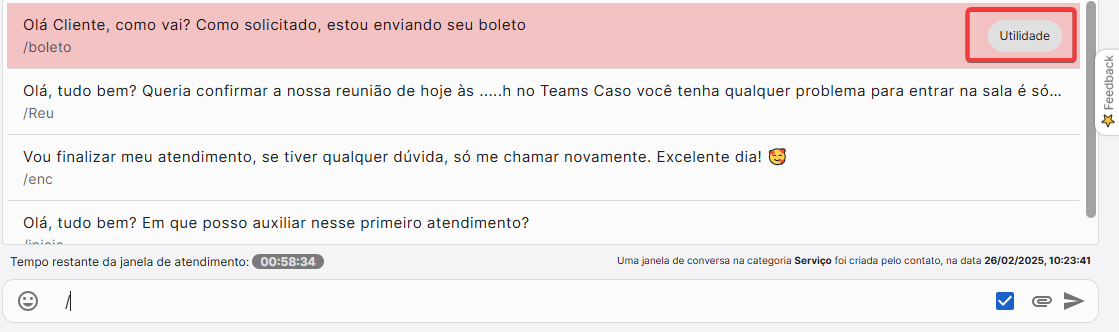
Exemplo de como será exibido para o seu cliente:
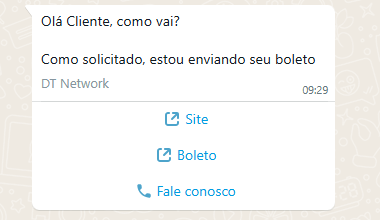
Pronto! Agora já sabe como criar um Template Dinâmico. 🎉🥳
Em caso de dúvidas, entre em contato com nosso time de suporte.